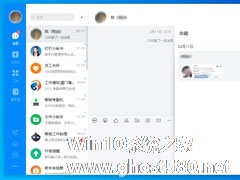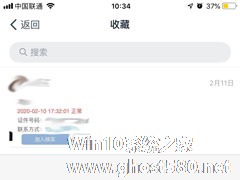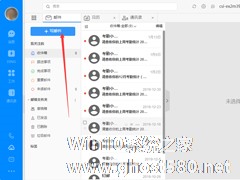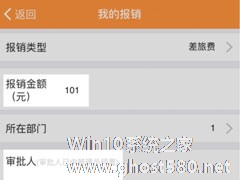-
钉钉电脑版如何查看自己的收藏?钉钉电脑版收藏文件查看教程
- 时间:2024-05-17 20:40:47
大家好,今天Win10系统之家小编给大家分享「钉钉电脑版如何查看自己的收藏?钉钉电脑版收藏文件查看教程」的知识,如果能碰巧解决你现在面临的问题,记得收藏本站或分享给你的好友们哟~,现在开始吧!
在许多人的印象中,钉钉自带的收藏功能仅支持手机客户端,用户在PC端是无法查看自己收藏的文件的。值得庆幸的是,官方在PC版的最新版本中终于带来了“收藏”功能!那么,钉钉电脑版该如何查看自己的收藏呢?让我们来了解一下。
方法步骤
打开钉钉,点击“我”;

然后,点击对话框中的“<”;

接着,选取“收藏”;

这时就可以看到自己收藏的文件了。

以上就是关于「钉钉电脑版如何查看自己的收藏?钉钉电脑版收藏文件查看教程」的全部内容,本文讲解到这里啦,希望对大家有所帮助。如果你还想了解更多这方面的信息,记得收藏关注本站~
Win10系统之家wWw.gHoSt580.net*文章,不得自行转载,违者必追究!
相关文章
-
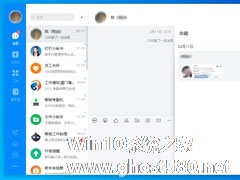
在许多人的印象中,钉钉自带的收藏功能仅支持手机客户端,用户在PC端是无法查看自己收藏的文件的。值得庆幸的是,官方在PC版的最新版本中终于带来了“收藏”功能!那么,钉钉电脑版该如何查看自己的收藏呢?让我们来了解一下。
方法步骤
打开钉钉,点击“我”;
然后,点击对话框中的“<”;
接着,选取&ldqu -
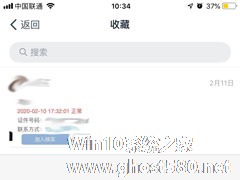
许多人都会将钉钉中与工作相关的一些文件及图片收藏起来,以便在解析下来的工作中查看、使用。但一些刚刚开始接触钉钉的用户,并不清楚在钉钉中如何查看自己的收藏!下面小编就来分享一下钉钉收藏文件查看的方法,有需要的朋友可以稍作参考。
方法步骤
打开钉钉,点击“我的”;
进入我的页面后,选取“收藏”;
之后,就可以看到自己收藏的全部内容了 -
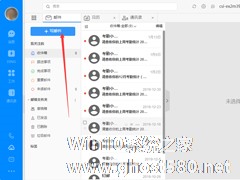
钉钉是许多人都会用到的办公软件,且在日常中扮演的角色也越来越重要。当然,在使用钉钉的过程中,不免会收到一些与工作相关的邮件!那么,钉钉收到的邮件该在哪查看呢?不清楚具体操作的朋友,还不赶紧和小编一起了解一下。
方法步骤
打开钉钉电脑版,选取“钉邮”图标;
之后,用户就可以在新弹出的窗口内看到自己受到的所有邮件了。
另外,用户还可以在钉邮... -
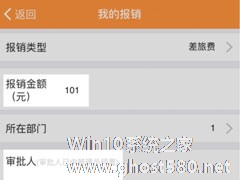
钉钉电脑版是一款非常好用的办公软件,钉钉电脑版有移动考勤、流程审批、管理通讯录等功能,对于办公室来说是一款非常不错的考勤软件了,那么在钉钉电脑版里怎么设置审批条件呢?下面就是在钉钉电脑版里设置条件审批的步骤,一起往下看看吧!
方法步骤
1、先进入审批管理后台,找到报销审批,点击审批人设置;
2、然后点击设置审批条件;
3、接着在报销金额...